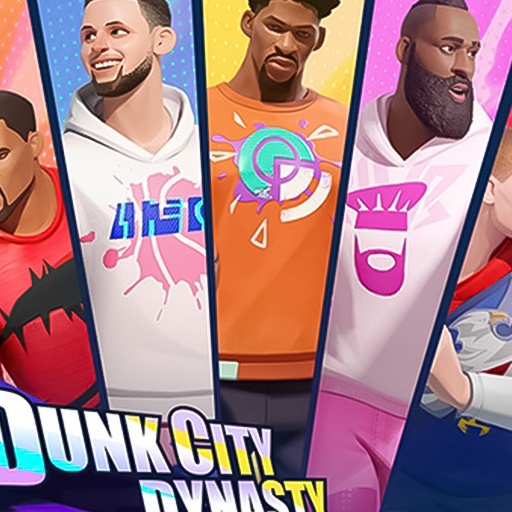Dunk City Dynasty auf dem PC - So verbesserst du dein Spielerlebnis mit unseren BlueStacks Tools und Funktionen

Mit der Veröffentlichung von Dunk City Dynasty auf den Philippinen haben Mobile Gamer in der Region jetzt eine weitere Möglichkeit, spannendes Street Basketball auf dem PC zu spielen. Aber wusstest du, dass du Dunk City Dynasty auch dann kostenlos auf den PC herunterladen und spielen kannst, wenn du nicht auf den Philippinen wohnst? Wir haben einen separaten Artikel darüber geschrieben, wie du loslegen kannst, also sieh ihn dir an, um mehr darüber zu erfahren.
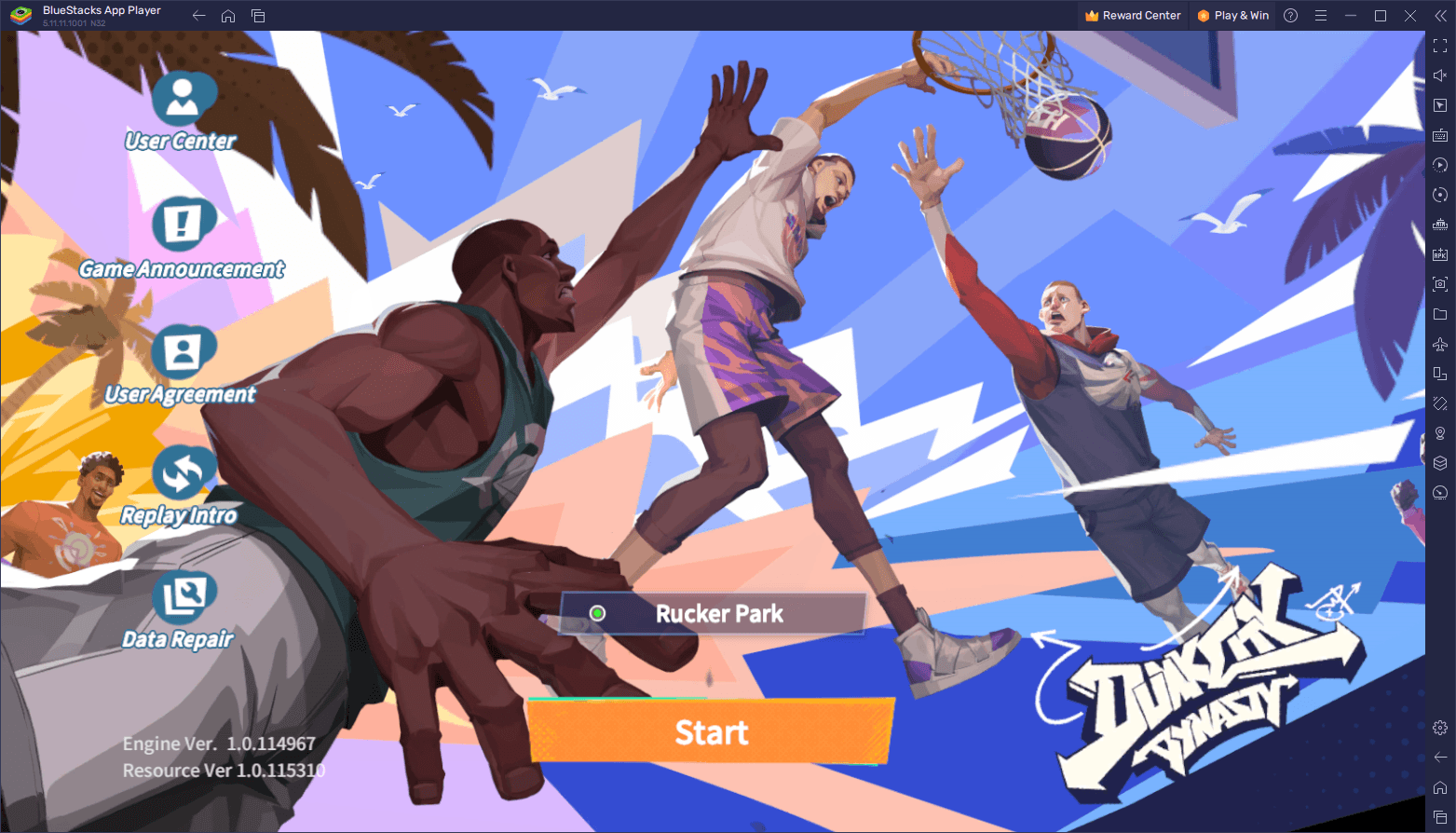
Spieler, die Dunk City Dynasty auf dem PC mit BlueStacks spielen, kommen in den Genuss einer ganzen Reihe von Verbesserungen und Upgrades im Vergleich zum typischen mobilen Spielerlebnis. In diesem Artikel erklären wir dir, wie du mit unseren BlueStacks-Tools das Beste aus deinem Spiel herausholst.
Optimiere deine Grafik und Framerate mit ein paar Klicks
Dunk City Dynasty bietet jede Menge Augenschmaus in Form von toller Grafik. Wenn du jedoch auf deinem Handy spielst, brauchst du ein leistungsstarkes Gerät, um das Spiel mit stabiler Leistung zu spielen. Wenn du mit BlueStacks auf dem PC spielst, kannst du das Spiel zum Glück nicht nur auf einem großen PC-Monitor genießen, sondern auch mit den höchsten Grafikeinstellungen und ohne die Nachteile, die beim Spielen auf dem Handy auftreten, wie z. B. Überhitzungsprobleme und leerer Akku, um nur einige zu nennen.
BlueStacks ist zwar von der ersten Installation an konfiguriert, aber vielleicht musst du noch ein paar Anpassungen vornehmen, damit du das Beste aus deinem Spiel herausholen kannst. Wir haben diesen einfachen Einrichtungsprozess in ein paar schnelle Schritte unterteilt:
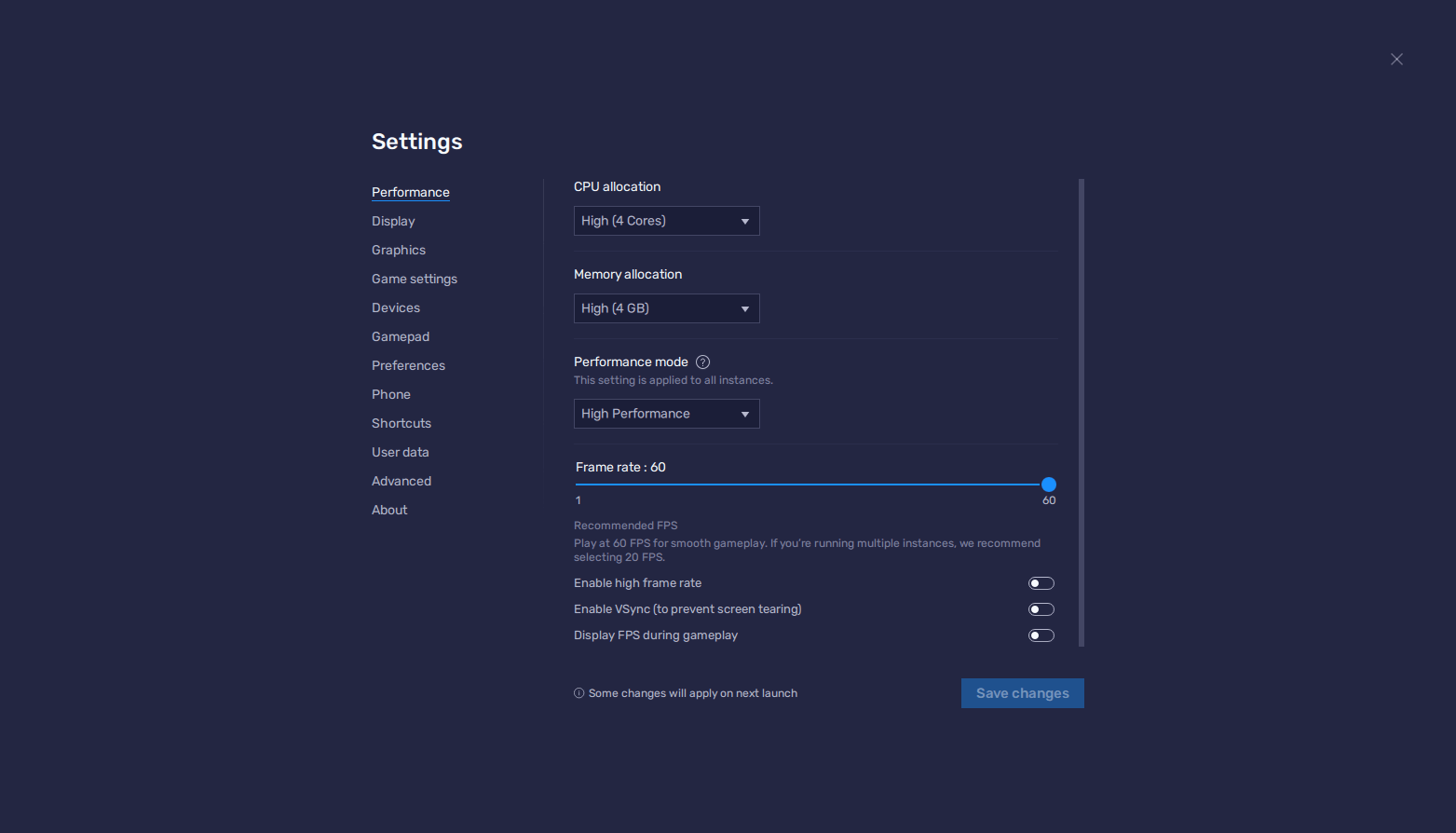
- In den BlueStacks-Einstellungen gehst du zum Reiter “Leistung”.
- Vergewissere dich, dass dein Emulator mindestens 4 GB RAM und 4 CPU-Kerne verwendet und dass der Leistungsmodus auf “Höchstleistung” eingestellt ist.
- Stelle den FPS-Schieberegler darunter auf mindestens 60 FPS und klicke abschließend unten rechts auf “Änderungen speichern”.
- Starte das Spiel und gehe zu den Spieleinstellungen.
- Stelle deine Grafikoptionen auf die höchsten Einstellungen.
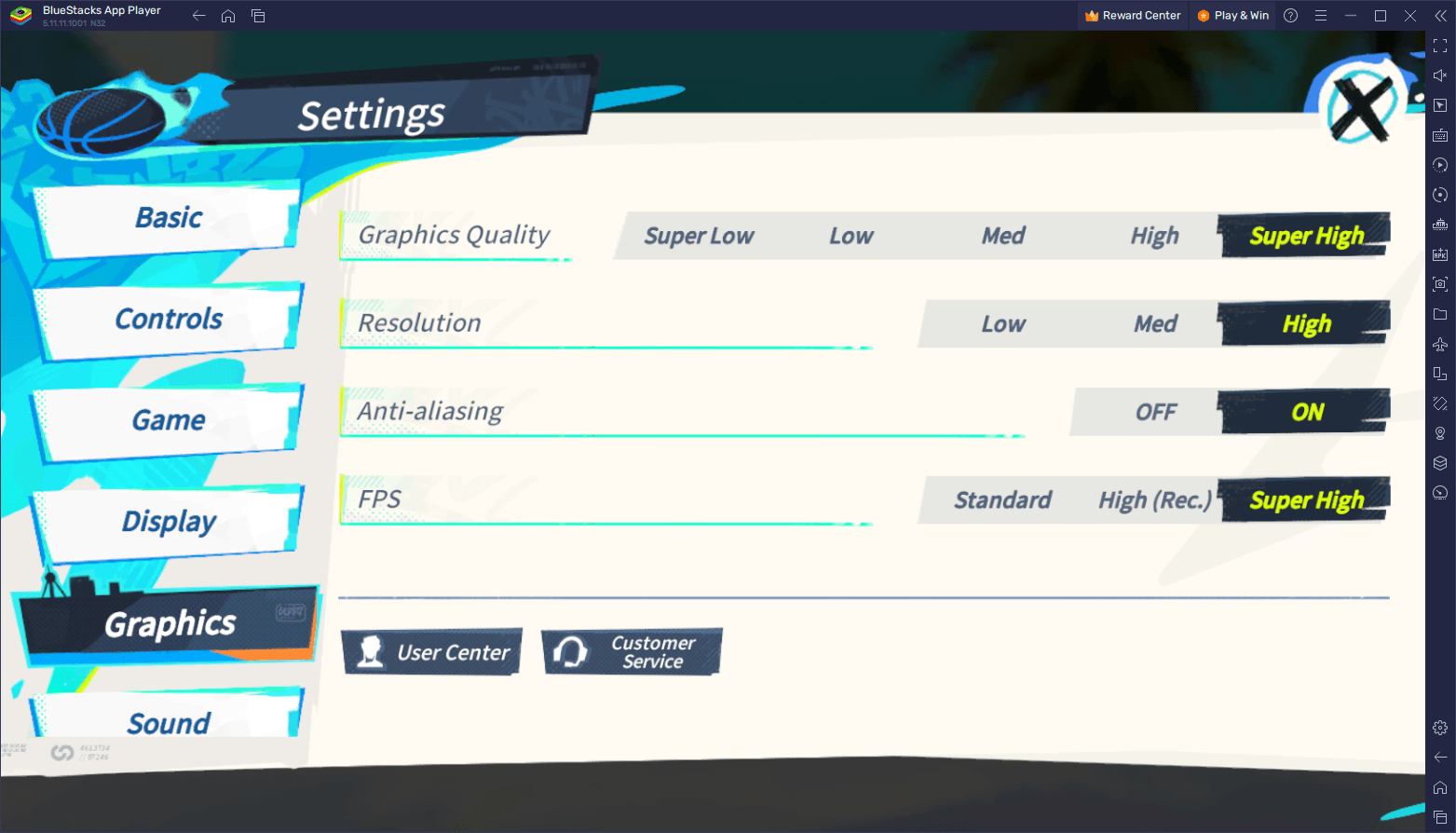
Diese Einstellungen sorgen dafür, dass du in Dunk City Dynasty auf dem PC ein möglichst flüssiges Spielerlebnis mit 60 FPS bekommst.
Richte die besten Maus- und Tastatursteuerungen ein
Eines der wichtigsten Elemente, die du optimieren musst, um deine Basketballspiele in Dunk City Dynasty zu gewinnen, ist deine Steuerung. Kurz gesagt: Ohne eine gute Steuerung wirst du mit deinem Spiel genauso zu kämpfen haben wie mit deinen Gegnern. Wenn du mit BlueStacks spielst, kannst du zum Glück auf das Keymapping-Tool zugreifen, eine Funktion, mit der du die beste Tastatur- und Maussteuerung konfigurieren kannst, mit der du das Spielfeld mit überlegener Präzision und Komfort dominieren kannst.
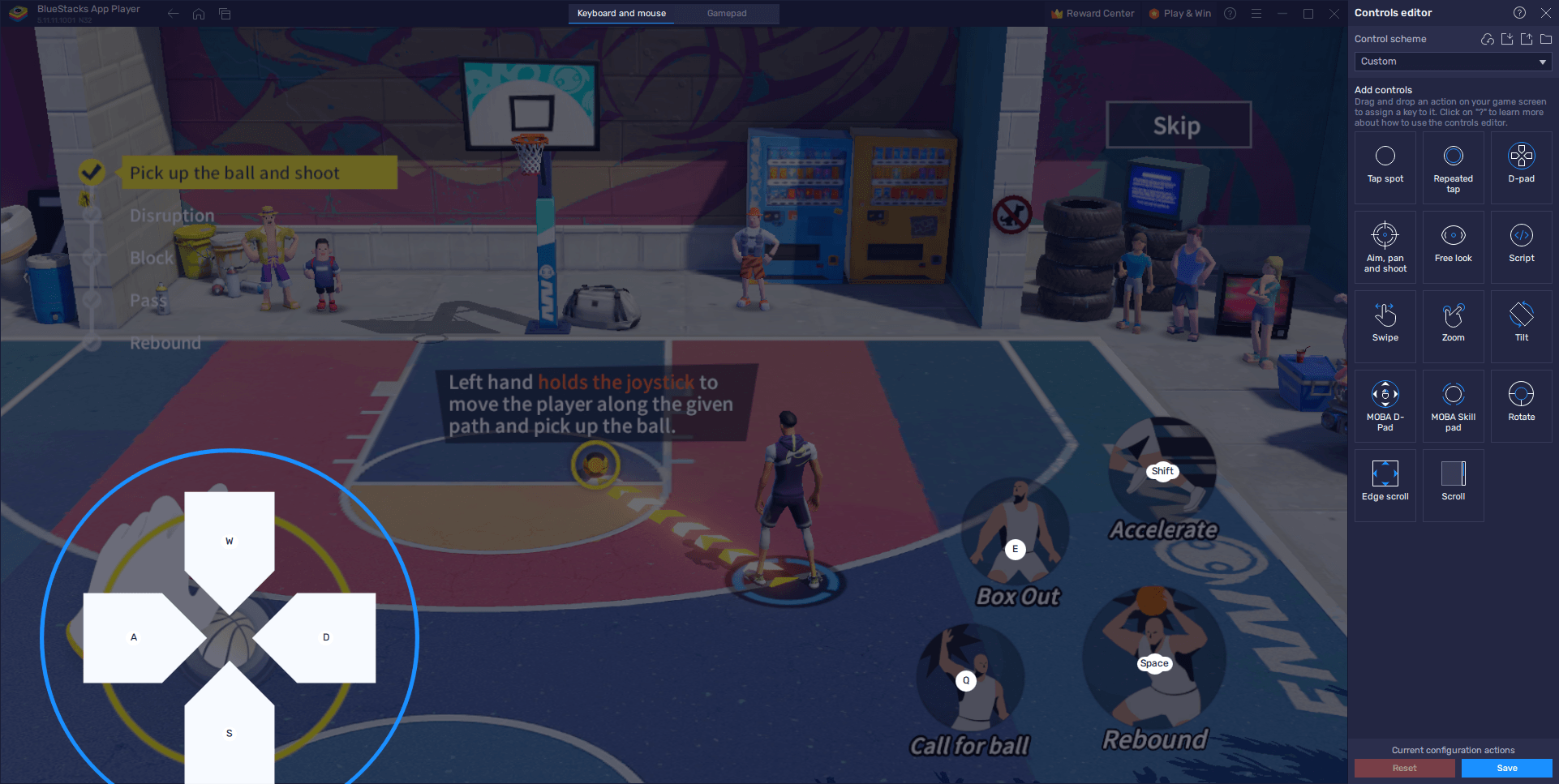
Um das Keymapping-Tool aufzurufen, drückst du einfach Strg + Umschalt + A im Spiel oder klickst auf die Schaltfläche des Tools im BlueStacks-Seitenfenster. Mit diesem Befehl wird der erweiterte Editor angezeigt, in dem du deine aktuellen Bindungen ansehen, sie durch Anklicken ändern, löschen oder sogar neue hinzufügen kannst, indem du sie aus dem Feld ganz rechts an die gewünschte Stelle auf dem Bildschirm ziehst.
Mit diesem wertvollen Tool musst du dich weniger mit der Touchscreen-Steuerung des Spiels herumschlagen, sondern kannst dich mehr darauf konzentrieren, Spaß zu haben und deinen Gegnern mit deiner überlegenen Steuerung die Knöchel zu brechen.
Dominiere den Platz mit Gamepad-Unterstützung
Wie oben beschrieben, unterstützt das BlueStacks Keymapping Tool auch die Gamepad-Steuerung. So kannst du das Spielgeschehen mit deinem Controller steuern und alle deine Matches gewinnen.
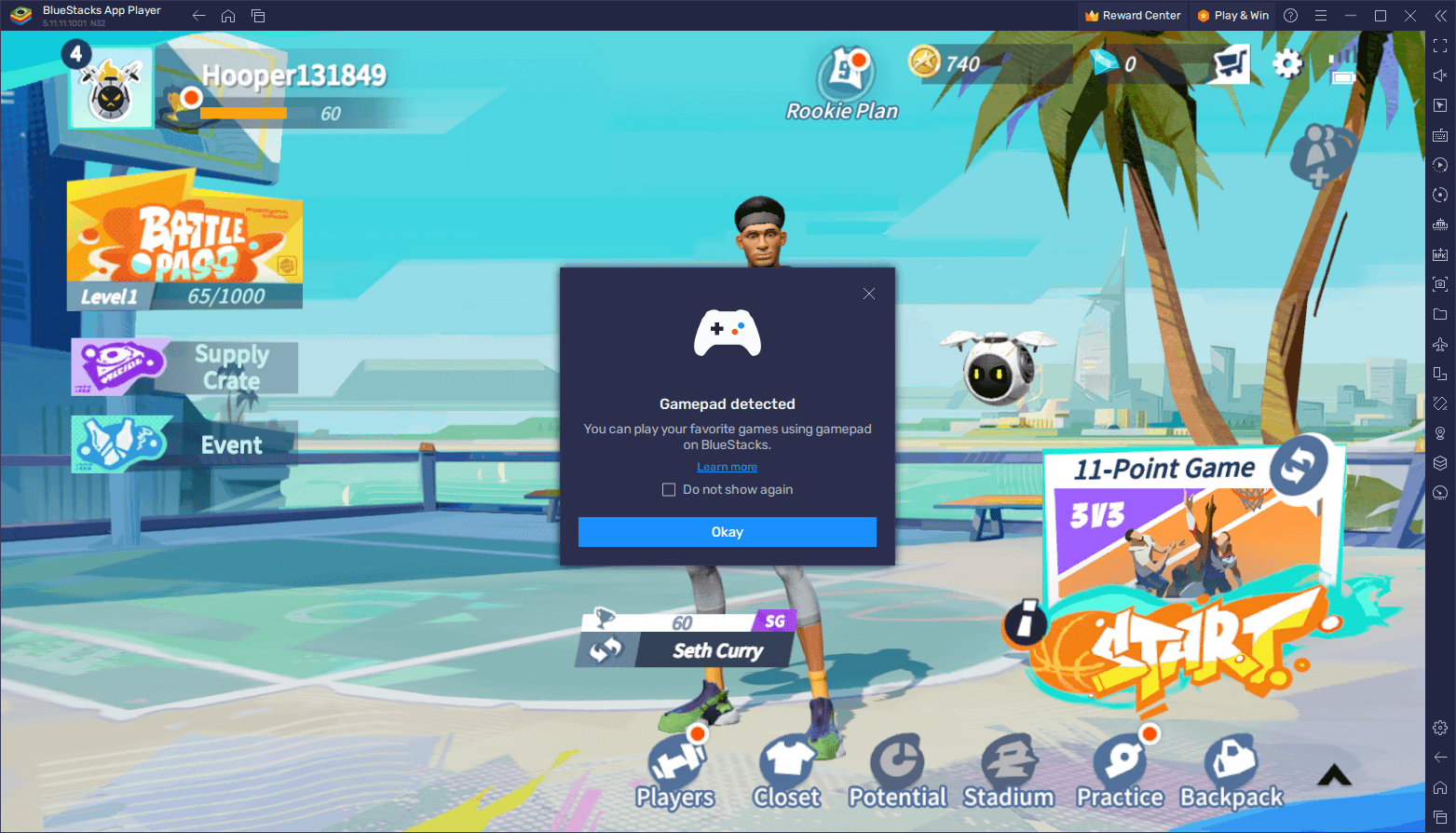
Um die Gamepad-Steuerung einzurichten, musst du nur den Erweiterten Editor aufrufen, indem du wieder Strg + Umschalt + A drückst. Anstatt jedoch die vorhandenen Tastatur- und Maussteuerungen zu bearbeiten, musst du auf die Schaltfläche “Gamepad” oben in der Mitte des Bildschirms klicken, um zur Gamepad-Konfiguration zu wechseln. Sobald du umgeschaltet hast, musst du nur noch deine Gamepad-Steuerung konfigurieren, indem du auf die vorhandenen Bindungen klickst und dann die entsprechenden Tasten auf deinem Gamepad drückst, um sie zuzuweisen. Die einzige Ausnahme sind die Bewegungssteuerungen, bei denen du auf das Zahnradsymbol klicken musst, das erscheint, wenn du mit dem Mauszeiger darüber fährst, und dann auswählen musst, ob die Bewegung an den linken oder rechten Stick oder an das D-Pad gebunden werden soll.
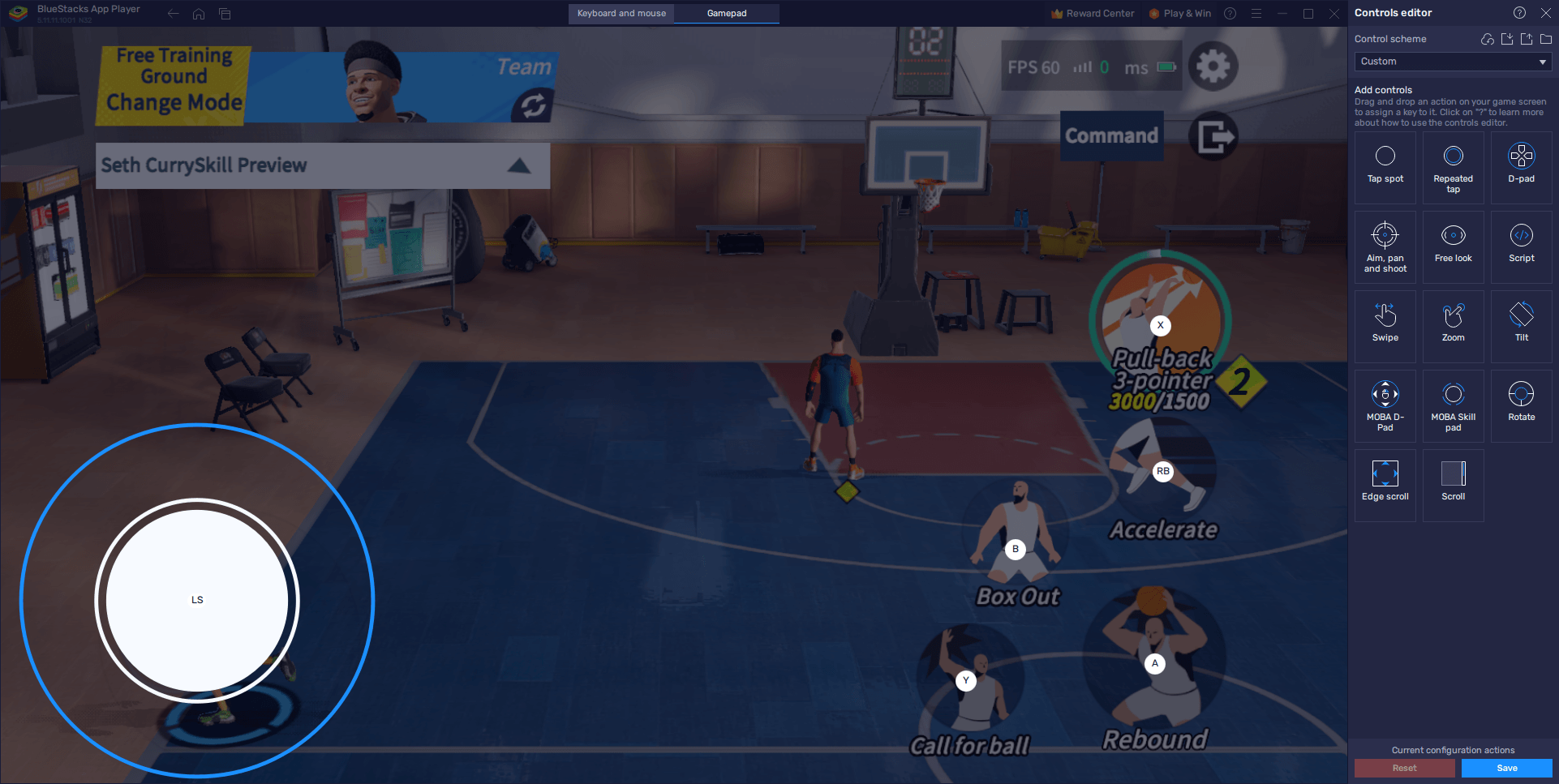
Wenn du alle Steuerelemente eingerichtet und konfiguriert hast, klickst du einfach wie im vorherigen Schritt auf die Schaltfläche “Speichern”, um alle Einstellungen zu übernehmen und mit dem Komfort und der Intuitivität deines Gamepads zu spielen.
Probiere mehrere Teams und Strategien gleichzeitig aus
In manchen Fällen geht es bei Dunk City Dynasty nicht nur darum, Matches zu gewinnen, sondern auch darum, deine Stärken auszuspielen und eine Vielzahl von Strategien und Spielstilen anzuwenden, um das Gameplay frisch und abwechslungsreich zu halten. In diesem Sinne kannst du zwar deine Strategien und Herangehensweisen an die Charaktere anpassen, mit denen du spielst, aber je nachdem, wen du freischalten und für deine Mannschaft rekrutieren kannst, können diese Aspekte sehr unterschiedlich sein. Dunk City Dynasty ist zwar in erster Linie ein Street-Basketball-Spiel, aber es hat auch ein Gacha-Element, bei dem du wenig Kontrolle über die Charaktere hast, die du zu einem bestimmten Zeitpunkt rekrutieren kannst.
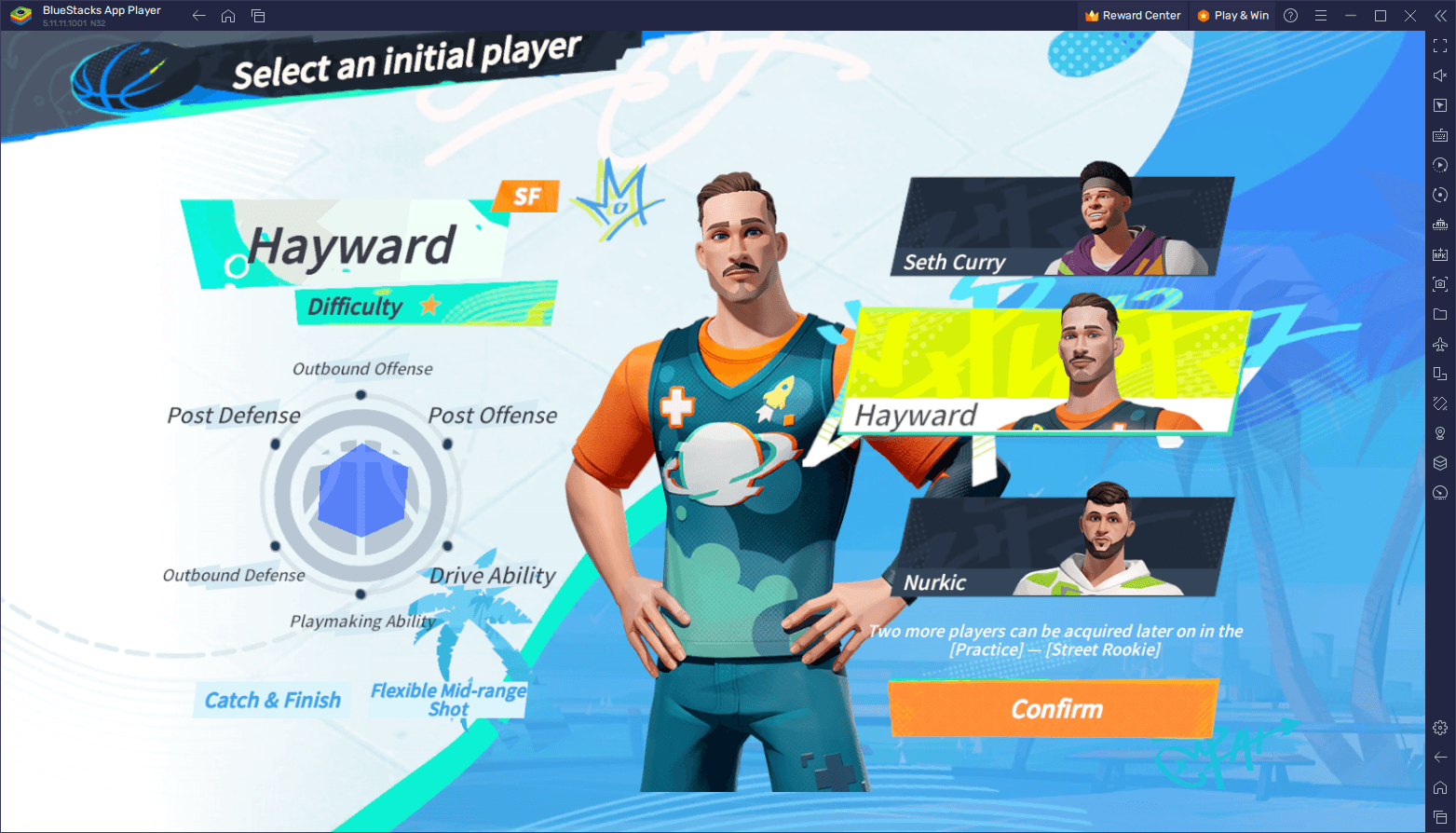
Sobald du Level 4 erreicht hast, schaltest du die Versorgungskiste frei, die den Gacha-Aspekt des Spiels darstellt. Wenn du diese Kisten öffnest, hast du eine kleine Chance, neue Spieler für deinen Kader zu bekommen, und eine noch kleinere Chance, genau die Charaktere zu bekommen, nach denen du suchst.
Jeder Charakter hat seine eigenen Stärken und Schwächen, und du kannst viele verschiedene Spielstile und Strategien ausprobieren, je nachdem, welche Spieler du mit der Gacha freischalten kannst. Mit dem Instanzen-Manager von BlueStacks kannst du jedoch frei mit verschiedenen Formationen und Strategien experimentieren, indem du mit mehreren Accounts gleichzeitig spielst. Mit dem Instanzen-Manager kannst du nämlich so viele Instanzen unseres App-Players erstellen, wie du willst, und sie nutzen, um mehrere Spiele gleichzeitig zu spielen oder um auf verschiedenen Instanzen gleichzeitig auf dasselbe Spiel zuzugreifen.
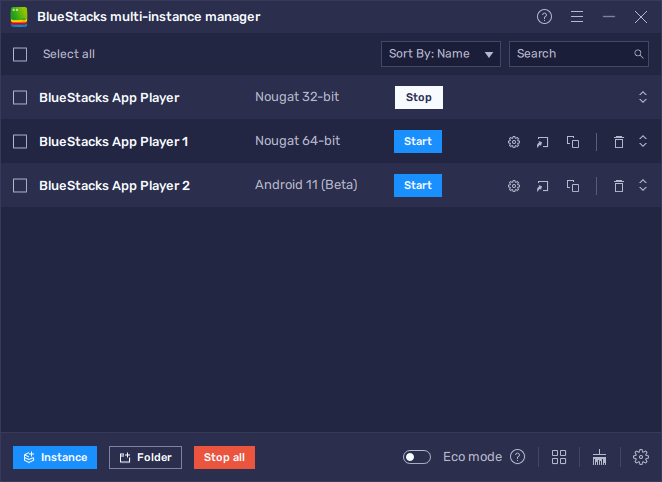
Um den Instanzen-Manager zu verwenden, drückst du einfach Strg + Umschalt + 8 oder klickst auf die entsprechende Schaltfläche in der BlueStacks-Seitenleiste. Klicke anschließend auf die Schaltfläche “+ Instanz” im Instanz-Manager, um so viele Instanzen zu erstellen, wie du brauchst. Wenn alle deine Instanzen eingerichtet sind, befolge einfach die gleichen Schritte, um Dunk City Dynasty herunterzuladen und zu installieren, damit du mit deinen mehreren Accounts gleichzeitig spielen kannst.
Mit BlueStacks kommst du nicht nur in den Genuss einer besseren Grafik und Steuerung, sondern kannst auch frei mit verschiedenen Aufstellungen und Formationen experimentieren und deine Spielsitzungen abwechslungsreicher gestalten.